| Pulsante Aggiungi
|
Consente di selezionare un iModel da collegare. Il menu a discesa consente di selezionare un file iModel o .BIM.

consente di selezionare un iModel da collegare, a partire dall'iModel hub.

consente di selezionare un file .BIM locale da collegare.
|
| Trasformazione AEC
|
(Abilitata solo se sia l'iModel di riferimento che il modello attivo dispongono di un GCS. Se in entrambi o in uno dei modelli manca l'informazione GCS, questa opzione non sarà visualizzata nella finestra di dialogo) Esegue una trasformazione AEC per allineare i GCS nell'iModel e nel modello attivo, durante il collegamento.
|
| Consenti il riferimento al modello attivo
|
Se il modello attivo è stato in precedenza sincronizzato con l'iModel, questa opzione consente l'autoreferenziazione dello stesso modello dall'iModel al modello attivo durante il collegamento.
|
| Aggiorna collegamento iModel
|
Abilitato quando l'iModel collegato viene aggiornato nell'iModelHub. Questa opzione aggiorna l'iModel collegato in base a tutte le modifiche ad esso apportate nell'iModelHub.
|
| Menu a discesa iModel
|
Questo menu a discesa, situato in alto a destra nella finestra di dialogo, elenca tutti gli iModel e i file .BIM collegati.
|
| Casella di riepilogo Modelli
|
Elenca i modelli disponibili negli iModel collegati.
- Casella di spunta Selezione - Consente di selezionare uno o più modelli.
- Stato - Visualizza i modelli collegati accompagnati da un'icona graffetta.
- Nome - Visualizza i nomi dei modelli disponibili nell'iModel collegato.
- Filtro - Consente di filtrare l'elenco dei modelli in base ai valori immessi.
- Visualizzazione - Mostra lo stato di visualizzazione dei modelli. È possibile scegliere di attivare o disattivare la visualizzazione.
- Cattura - Consente di impostare la cattura, attivata o disattivata, per ciascun modello. Controlla la cattura di elementi nei modelli collegati.
- Identifica - Controlla l'identificazione (selezione) degli elementi in un modello collegato ai fini della costruzione.
- Trasparenza - Controlla il grado di trasparenza degli elementi nei modelli collegati.
|
| Applica
|
Applica le modifiche ai modelli collegati.
|
 Consente di collegare un iModel o un file .BIM locale come riferimento in un DGN.
Consente di collegare un iModel o un file .BIM locale come riferimento in un DGN.
 Consente di collegare un iModel o un file .BIM locale come riferimento in un DGN.
Consente di collegare un iModel o un file .BIM locale come riferimento in un DGN.